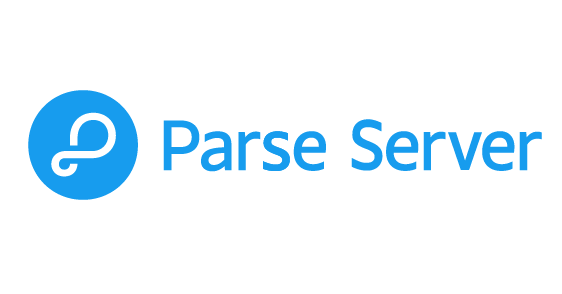在 Ubuntu 20.04 LTS Focal Fossa 上安装 Parse Server
步骤 1. 首先,通过apt在终端中运行以下命令来确保所有系统包都是最新的。
sudo apt update
sudo apt upgrade
步骤 2. 安装 Node.js。
现在将 Node.js 存储库添加到您的系统:
curl -sL https://deb.nodesource.com/setup_12.x | sudo -E bash - sudo apt install nodejs
接下来,在您的系统上安装一个纱线包管理器。这将用于安装节点模块:
npm install -g yarn
步骤 3. 安装 MongoDB。
默认情况下,MongoDB 在 Ubuntu 20.04 默认存储库中可用。您可以通过运行以下命令来安装它:
sudo apt install mongodb-server
步骤 4. 在 Ubuntu 20.04 上安装 Parse Server。
您可以使用 Yarn 包管理器安装 parse-server 模块:
yarn global add parse-server
然后,创建一个解析服务器配置文件并定义解析服务器的属性:
nano config.json
添加以下行:
{ "appName": "My Parse Server App", "databaseURI": "mongodb://localhost:27017/parsedb", "appId": "KSDJFKASJFI3S8DSJFDH", "masterKey": "LASDK823JKHR87SDFJSDHF8DFHASFDF", "serverURL": "https://localhost:1337/parse", "publicServerURL": "https://0.0.0.0:1337/parse", "port": 1337 }
配置详情如下:
appName:为您的解析服务器设置任何名称databaseURI: MongoDB 数据库的连接字符串appID:设置一个随机字符串作为appID,用于连接服务器。masterKey: 为主密钥设置一个随机字符串。serverURL: 为你的解析服务器设置一个 URLpublicServerURL: 为你的解析服务器设置一个公共 URLport: 表示服务器端口
保存并关闭文件,然后使用以下命令启动解析服务器:
nohup parse-server config.json &
步骤 5. 配置解析服务器仪表板。
解析服务器附带一个仪表板,用于管理您的解析服务器应用程序。它可以通过网络浏览器访问。运行以下命令来安装 parse-dashboard:
yarn global add parse-dashboard
之后,为解析仪表板创建一个配置文件:
nano parse-darshboard-config.json
添加以下文件:
{ "apps": [ { "serverURL": "http://67.205.146.114:1337/parse", "appId": "KSDJFKASJFI3S8DSJFDH", "masterKey": "LASDK823JKHR87SDFJSDHF8DFHASFDF", "allowInsecureHTTP": "true", "appName": "MyApps" } ], "users": [ { "user":"admin", "pass":"your-password" } ], "iconsFolder": "icons" }
保存并关闭文件,然后使用以下命令启动 Parse 仪表板:
nohup parse-dashboard --dev --config parse-darshboard-config.json &
步骤 6. 配置防火墙。
我们将端口 1337 用于解析服务器,将 4040 用于仪表板。运行以下命令以允许公共用户访问 Parse 服务器。打开端口类型:
sudo firewall-cmd --permanent --zone=public --add-port=1337/tcp sudo firewall-cmd --permanent --zone=public --add-port=4040/tcp sudo firewall-cmd --reload
步骤 7. 访问 Parse Server 仪表板。
成功安装后,您还可以通过访问Web 浏览器中的 URL 来访问解析服务器仪表板。您应该看到以下屏幕:http://your-server-ip-address:4040
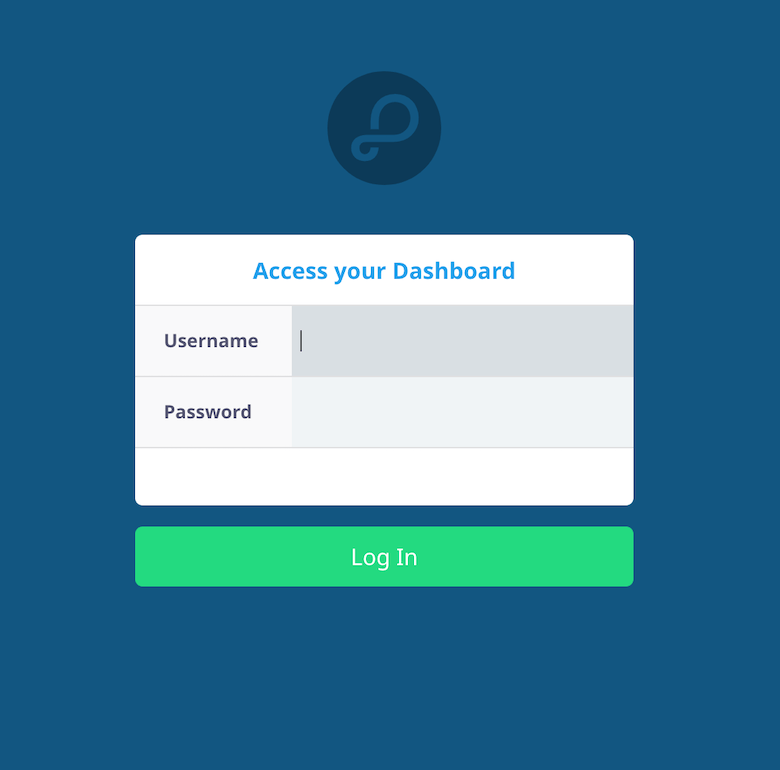
感谢您使用本教程在 Ubuntu 20.04 LTS Focal Fossa 系统上安装 Parse Server。如需其他帮助或有用信息,我们建议您查看官方 Parse Server 网站。